7 γρήγοροι τρόποι για να αυξήσετε την ανάλυση της εικόνας
Θέλατε ποτέ να μοιραστείτε μια εικόνα στο Διαδίκτυο, αλλά να έχει χαμηλή ανάλυση; Το καλύτερο που μπορείτε να κάνετε είναι να αυξήσετε την ποιότητά του. Πώς όμως μπορείτε να αυξήσετε την ποιότητα μιας εικόνας χαμηλής ανάλυσης;
Αυτό το άρθρο καλύπτει 7 χρήσιμες μεθόδους αύξηση της ανάλυσης της εικόνας σε διαφορετικές συσκευές. Είτε θέλετε να δημιουργήσετε μια εικόνα JPEG με υψηλότερη ανάλυση για εκτύπωση, να μεγεθύνετε μια αγαπημένη εικόνα ή να κάνετε άλλους λόγους, μπορείτε να επιλέξετε τον προτιμώμενο τρόπο για να κάνετε την εικόνα να αναβαθμίσετε την κλίμακα.
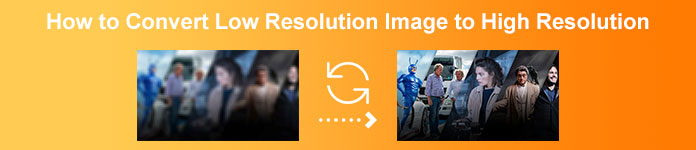
Μέρος 1. Τι είναι οι εικόνες χαμηλής και υψηλής ανάλυσης
Υπάρχει μεγάλη διαφορά μεταξύ εικόνων χαμηλής και υψηλής ανάλυσης. Σε αυτό το μέρος, πρώτα θα μάθουμε τι είναι μια εικόνα υψηλής ανάλυσης, στη συνέχεια μια εικόνα χαμηλής ανάλυσης και ποιες διαφορές έχουν.
Εικόνες υψηλής ανάλυσης
Παραδοσιακά, οι εικόνες υψηλής ανάλυσης είναι 300 dpi (πραγματικό μέγεθος) και άνω. Αυτές οι εικόνες χρησιμοποιούνται συνήθως στη βιομηχανία εκτύπωσης και συνήθως έχουν ρύθμιση χρώματος CMYK. Οι εικόνες υψηλής ανάλυσης συνήθως απαιτούν υψηλά dpi (κουκκίδες ανά ίντσα) για την οθόνη σας, επομένως, παρόλο που η φωτογραφία φαίνεται εντάξει στον υπολογιστή σας, μπορεί να φαίνεται θολή ή με pixel όταν εκτυπώνεται, όπως ακριβώς στο παρακάτω παράδειγμα.

Επιπλέον, οι εικόνες υψηλής ανάλυσης είναι οι πιο συχνά χρησιμοποιούμενες. Παρά το μεγαλύτερο μέγεθος αρχείου τους, οι άνθρωποι εξακολουθούν να τα χρησιμοποιούν επειδή είναι εξαιρετικής ποιότητας.
Εικόνες χαμηλής ανάλυσης
Οι εικόνες χαμηλής ανάλυσης είναι συνήθως 72dpi. Έχουν χαμηλή ποιότητα, γεγονός που τα κάνει μικρότερα σε μέγεθος. Επιπλέον, οι εικόνες χαμηλής ανάλυσης έχουν κυρίως χρώμα RGB. Αυτές οι εικόνες χρησιμοποιούνται συνήθως σε οθόνες, όπως ιστότοπους και πλατφόρμες μέσων κοινωνικής δικτύωσης. Σε σύγκριση με μια εικόνα υψηλής ανάλυσης, οι εικόνες χαμηλής ανάλυσης έχουν λιγότερα pixel.
Ποιος όμως δεν θέλει εικόνες υψηλής ανάλυσης; Πολλοί άνθρωποι προτιμούν να χρησιμοποιούν εικόνες υψηλής ανάλυσης παρά το γεγονός ότι καταλαμβάνουν περισσότερο χώρο στις συσκευές τους. Επομένως, εάν θέλετε να μετατρέψετε εικόνες χαμηλής ανάλυσης σε εικόνες υψηλής ανάλυσης online δωρεάν, προχωρήστε στην ανάγνωση του επόμενου μέρους.
Μέρος 2. Δωρεάν διαδικτυακός τρόπος για να αυξήσετε την ανάλυση μιας εικόνας
Το καλύτερο εργαλείο για την αύξηση της ανάλυσης της εικόνας Δωρεάν online
Για να αυξήσετε γρήγορα την ανάλυση των αρχείων εικόνας σας χωρίς απώλεια ποιότητας, μπορείτε να δοκιμάσετε να χρησιμοποιήσετε το ισχυρό AI που υποστηρίζεται FVC Free Image Upscaler. Είναι ειδικά σχεδιασμένο για να αυξάνει την ανάλυση της εικόνας και να βελτιώνει την ποιότητα. Το FVC χρησιμοποιεί προηγμένη τεχνολογία AI για να μεγεθύνει τις φωτογραφίες σας σε 2X, 4X, 6X ή 8X, διατηρώντας παράλληλα τις αρχικές λεπτομέρειες. Μπορεί να αυξήσει την ανάλυση των εικόνων σε JPEG, JPG, PNG, TIFF, BMP και άλλα.
Αυτό το εργαλείο παρέχει έναν απλό τρόπο για να αυξήσετε την ανάλυση μιας εικόνας στο διαδίκτυο δωρεάν. Επιπλέον, μόλις μεταφορτωθεί η φωτογραφία σας, θα συμπληρώσει αυτόματα περισσότερες λεπτομέρειες, θα οξύνει τα θολά μέρη, θα προσαρμόσει τη φωτεινότητα και το χρώμα και θα αναβαθμίσει την ανάλυση για να βελτιώσει τη συνολική ποιότητα της εικόνας. Οι θολές, χαμηλής ανάλυσης και παλιές φωτογραφίες σας μπορούν εύκολα να βελτιωθούν.
Πώς να μετατρέψετε εικόνες χαμηλής ανάλυσης σε υψηλή ανάλυση χρησιμοποιώντας το FVC Free Image Upscaler:
Βήμα 1. Ανοίξτε το πρόγραμμα περιήγησής σας και αναζητήστε το FVC Free Image Upscaler. Κάντε κλικ στον σύνδεσμο που παρέχεται για να μεταβείτε απευθείας στην κύρια σελίδα τους. Στην κύρια διεπαφή χρήστη, κάντε κλικ στο Μεταφόρτωση φωτογραφίας για να ανεβάσετε την εικόνα που θέλετε να αναβαθμίσετε.
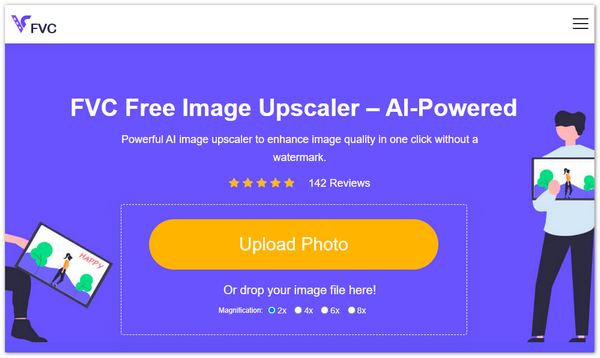
Βήμα 2. Αφού ανεβάσετε την εικόνα σας, μπορείτε να δείτε μια προεπισκόπηση της εξόδου σας. Εάν η ποιότητα εξακολουθεί να μην είναι αρκετή, μπορείτε επίσης να αλλάξετε τη μεγέθυνση της εικόνας σας.
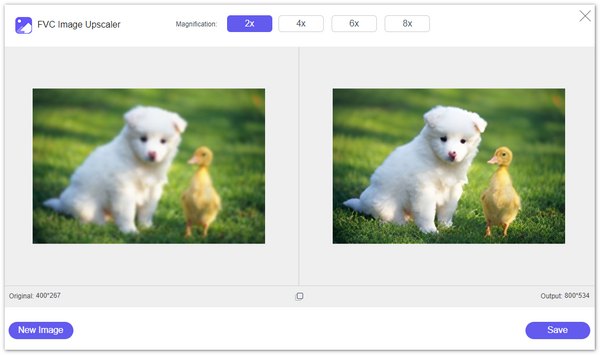
Βήμα 3. Τέλος, κάντε κλικ στο κουμπί Αποθήκευση για να αποθηκεύσετε την εικόνα σας στη συσκευή σας. Voila! Τώρα μπορείτε να δείτε την εικόνα σας σε υψηλή ανάλυση. Το αναβαθμισμένο αρχείο εικόνας δεν θα προστεθεί σε υδατογράφημα.
Το FVC Free Image Upscaler σάς δίνει τη δυνατότητα να κάνετε προεπισκόπηση της εικόνας με αυξημένη ανάλυση. Μπορείτε να μετακινήσετε το ποντίκι σας πάνω από την εικόνα για να ελέγξετε τις λεπτομέρειες. Όπως ανέφερα προηγουμένως, θα βελτιώσει το αρχείο εικόνας κατά τη διαδικασία αύξησης της ανάλυσης.
Αυξήστε την ανάλυση μιας εικόνας με το VanceAI
Εκτός από το FVC Free Image Upscaler. Μπορείτε επίσης να δοκιμάσετε άλλες δημοφιλείς επιλογές όπως το VanceAI Image Upscaler. Εδώ, θα σας δείξω πώς να αυξήσετε την ανάλυση της εικόνας στο διαδίκτυο.
Βήμα 1. Ανοίξτε ένα πρόγραμμα περιήγησης ιστού και μεταβείτε στον διαδικτυακό ιστότοπο αναβάθμισης εικόνας. Όταν φτάσετε στη σελίδα AI Upscale Image, κάντε κλικ στο Upload Image για να προσθέσετε τη φωτογραφία σας.
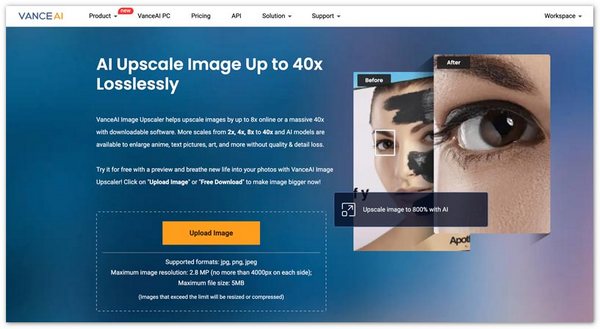
Βήμα 2. Το VanceAI συλλέγει διάφορα χαρακτηριστικά σε τρεις κύριες κατηγορίες: Μεγέθυνση, Αποθήκευση και Ευκρίνεια. Για να αυξήσετε την ανάλυση μιας εικόνας στο διαδίκτυο, βεβαιωθείτε ότι βρίσκεστε στην καρτέλα Μεγέθυνση. Με βάση τις ανάγκες σας, επιλέξτε 2X, 4X ή 8X. Όπως μπορείτε να δείτε, λαμβάνετε άλλες παραμέτρους για τη βελτιστοποίηση της εικόνας σας. Κάντε κλικ στο Start to Process για να επιβεβαιώσετε τη λειτουργία σας.
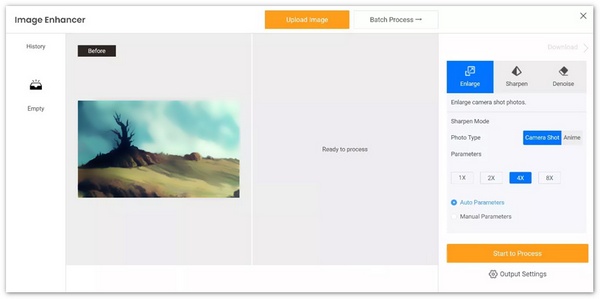
Μέρος 3. Πώς να αυξήσετε την ανάλυση της εικόνας στο Photoshop
Κανείς δεν θέλει να μοιραστεί μια εικόνα χαμηλής ποιότητας ή χαμηλής ανάλυσης. Ως εκ τούτου, πολλοί συντάκτες αναζητούν την καλύτερη εφαρμογή για τη μετατροπή εικόνων χαμηλής ανάλυσης σε υψηλής ανάλυσης. Εάν θέλετε να χρησιμοποιήσετε ένα πιο επαγγελματικό εργαλείο με πολλά εργαλεία επεξεργασίας, θα σας παρουσιάσουμε παρακάτω μια επαγγελματική εφαρμογή που μπορείτε να χρησιμοποιήσετε.
Το Adobe Photoshop είναι μια επαγγελματική εφαρμογή επεξεργασίας που χρησιμοποιούν πολλοί επαγγελματίες συντάκτες. Πολλοί φωτογράφοι χρησιμοποιούν αυτήν την εφαρμογή επεξεργασίας επειδή έχει πολλές λειτουργίες και εργαλεία επεξεργασίας. Το Adobe Photoshop σάς επιτρέπει να αυξήσετε εύκολα την ανάλυση μιας εικόνας προσαρμόζοντας το πλάτος και το ύψος της. Εάν έχετε ήδη Photoshop στον υπολογιστή σας, μπορείτε να το εκκινήσετε και να ακολουθήσετε τα παρακάτω βήματα για να αυξήσετε την ανάλυση της εικόνας. Ή μπορείτε να το εγκαταστήσετε από τον επίσημο ιστότοπο της Adobe και να ξεκινήσετε μια δωρεάν δοκιμή 7 ημερών.
Βήμα 1. Ανοίξτε το Photoshop στον υπολογιστή ή το Mac σας, κάντε κλικ στο επάνω μενού Αρχείο και, στη συνέχεια, επιλέξτε την επιλογή Άνοιγμα για να εισαγάγετε την εικόνα σας. Η Adobe μπορεί να χειριστεί όλες τις μορφές εικόνας που χρησιμοποιούνται συχνά, όπως JPEG, JPG, PNG, TIFF, WBMP και PDF. Επίσης, δεν έχει μέγεθος αρχείου και άλλα όρια για την εικόνα προέλευσης.
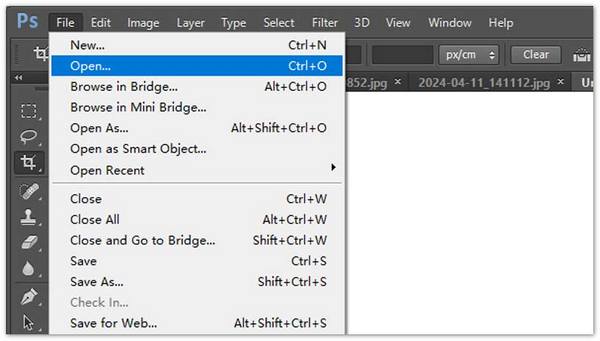
Βήμα 2. Για να αναβαθμίσετε την ανάλυση της εικόνας σας, κάντε κλικ στο μενού Εικόνα και μεταβείτε στο παράθυρο Μέγεθος εικόνας. Εδώ, λαμβάνετε διάφορες ρυθμίσεις για να αλλάξετε την ανάλυση της εικόνας σας. Εισαγάγετε το συγκεκριμένο πλάτος και ύψος για να το μεγεθύνετε. Θα πρέπει να σημειώσετε το εικονίδιο της αλυσίδας για να διατηρήσετε την αρχική αναλογία διαστάσεων.
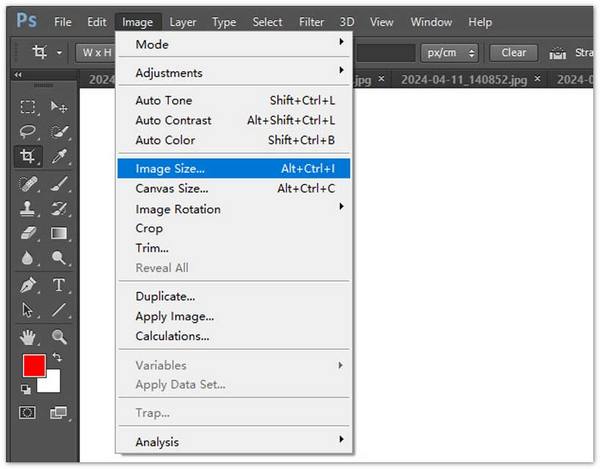
Βήμα 3. Το Photoshop μοιράζεται αρκετούς αλγόριθμους αναβάθμισης εικόνας για να αυξήσετε την ανάλυση της εικόνας, συμπεριλαμβανομένων των Details Preserve, Bicubic Smoother, Bicubic Sharper και Nearest Neighbor. Μπορείτε να επιλέξετε ένα επιθυμητό από το αναπτυσσόμενο μενού του Resample. Κάντε κλικ στο OK για να αποθηκεύσετε τις αλλαγές σας και να αρχίσετε να αυξάνετε την ανάλυση της φωτογραφίας.
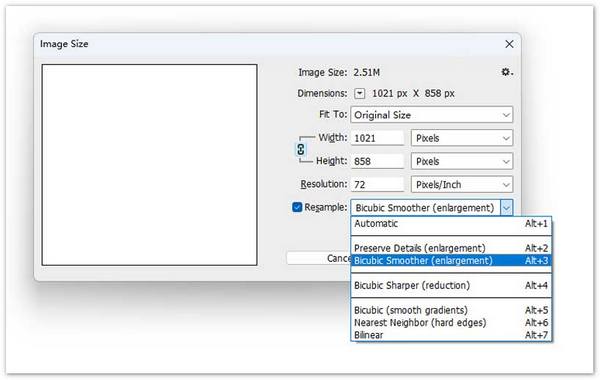
Μέρος 4. Πώς να βελτιώσετε την ανάλυση φωτογραφιών σε iPhone και Android
Πολλές εφαρμογές επεξεργασίας και αναβάθμισης εικόνων τρίτων είναι διαθέσιμες για την αύξηση της ανάλυσης των εικόνων. Μπορείτε εύκολα να εντοπίσετε τους συνεργάτες από το κατάστημα εφαρμογών στο τηλέφωνό σας. Υπάρχουν πολλές άλλες επιλογές όπως το Picwand AI Photo Editor, το Pixlr Photo Editor, το Photoshop Express Photo Editor, το Picsart AI Photo Video Editor, το Photo & Picture Resizer, το SuperImage AI Enhancer και άλλα. Εδώ, σε αυτό το μέρος, θα ήθελα να δώσω τα Picwand και Pixlr ως παραδείγματα για να σας δείξω πώς να βελτιώσετε την ανάλυση των φωτογραφιών σας σε ένα τηλέφωνο iPhone ή Android.
Βελτιώστε την ανάλυση φωτογραφιών με το Picwand AI Photo Editor
Το Picwand AI Photo Editor προσφέρει εφαρμογές για κινητά για αύξηση της ανάλυσης εικόνας σε τηλέφωνα iPhone, iPad ή Android. Οι εφαρμογές μπορούν να ληφθούν από το App Store ή το Google Play Store. Λοιπόν, πώς να βελτιώσετε την ανάλυση φωτογραφιών χρησιμοποιώντας το Picwand AI Photo Editor;
Βήμα 1. Ανοίξτε την εφαρμογή Picwand AI Photo Editor και πατήστε την επιλογή AI Image Upscaler. Στη συνέχεια, πατήστε Προσθήκη φωτογραφίας για να προσθέσετε το αρχείο εικόνας που θέλετε να αυξήσετε την ανάλυσή του.
Βήμα 2. Θα πρέπει να επιτρέψετε στο Picwand να έχει πρόσβαση σε φωτογραφίες στο τηλέφωνό σας. Μόλις το προσθέσετε, η ανάλυση της εικόνας θα αυξηθεί στο 2X. Μπορείτε να επιλέξετε 4X, 6X ή 8X για να αλλάξετε την ανάλυση αυτής της εικόνας.
Βήμα 3. Μετά από αυτό, πατήστε Λήψη για να αποθηκεύσετε τη φωτογραφία στη συσκευή σας. Μπορείτε επίσης να επιλέξετε τον προτιμώμενο τρόπο κοινής χρήσης πατώντας το εικονίδιο Κοινή χρήση.
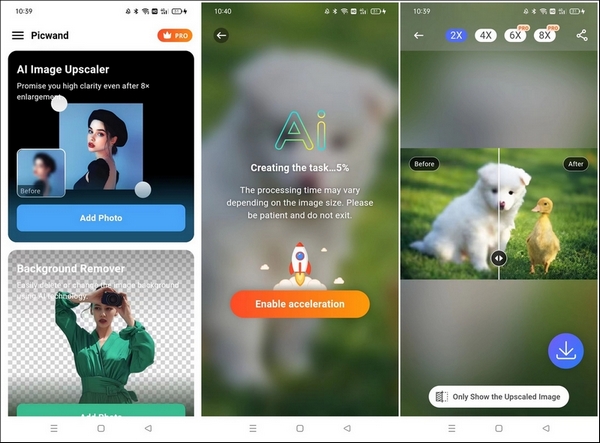
Η αύξηση της ανάλυσης εικόνας θα προσθέσει νέα pixel μεταξύ των υπαρχόντων. Αυτό δυνητικά προκαλεί απώλεια ποιότητας. Ωστόσο, αυτό το εργαλείο αναβάθμισης εικόνας με τεχνητή νοημοσύνη χρησιμοποιεί μαθηματικούς τύπους για τη δημιουργία λεπτομερειών, τον ορισμό σχημάτων και χρωμάτων, την ευκρίνεια των θαμπών τμημάτων και την πραγματοποίηση άλλων προσαρμογών για τη μείωση της απώλειας ποιότητας.
Βελτιώστε την ανάλυση φωτογραφιών με το πρόγραμμα επεξεργασίας φωτογραφιών Pixlr
Αυτό το εργαλείο σάς επιτρέπει να αυξήσετε εύκολα την ανάλυση φωτογραφιών σε iPhone και Android. Μπορείτε να το κατεβάσετε από το Google Play και το Apple Store. Ανατρέξτε στα παρακάτω βήματα για να αυξήσετε την ανάλυση φωτογραφίας χρησιμοποιώντας το.
Βήμα 1. Κατεβάστε και ανοίξτε την εφαρμογή Pixlr Photo Editor στο τηλέφωνό σας. Το Pixlr σάς επιτρέπει να τραβήξετε μια φωτογραφία απευθείας και να την επεξεργαστείτε. Σας επιτρέπει επίσης να αυξήσετε την ανάλυση των εικόνων στη συσκευή σας. Θα πρέπει να επιτρέψετε στο Pixlr να έχει πρόσβαση στις φωτογραφίες που θέλετε να αναβαθμίσετε.
Βήμα 2. Όταν φορτωθεί το αρχείο εικόνας, πατήστε το συγκεκριμένο εικονίδιο στο κάτω μέρος για να εμφανιστούν σχετικά εργαλεία. Το Pixlr Photo Editor προσφέρει διάφορες κοινώς χρησιμοποιούμενες λειτουργίες επεξεργασίας. Για παράδειγμα, σας δίνει τη δυνατότητα να περικόψετε τη φωτογραφία σας, να την περιστρέψετε, να προσθέσετε λεπτομέρειες, να προσαρμόσετε τη φωτεινότητα και πολλά άλλα. Μετά την επεξεργασία, πατήστε Τέλος στην επάνω δεξιά γωνία.
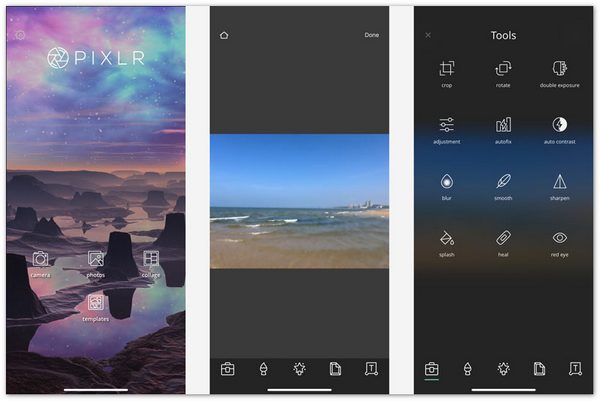
Βήμα 3. Τώρα, έχετε επιλογές για αποθήκευση, κοινή χρήση ή αλλαγή μεγέθους της εικόνας. Για να αυξήσετε την ανάλυση της εικόνας, πατήστε την επιλογή Αλλαγή μεγέθους. Εισαγάγετε το επιθυμητό πλάτος και ύψος για να μεγεθύνετε τη φωτογραφία σας. Πατήστε Αποθήκευση και το αρχείο εικόνας θα αποθηκευτεί στο ρολό της κάμερας.
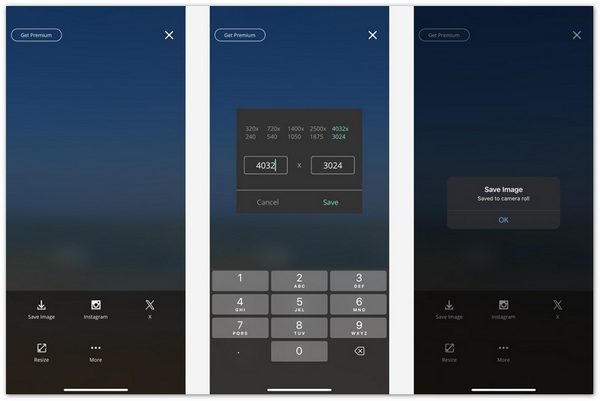
Μέρος 5. Ενσωματωμένα εργαλεία για την αύξηση της ανάλυσης εικόνας σε υπολογιστή και Mac
Εάν χρειάζεται μόνο να αλλάξετε το μέγεθος της εικόνας και να αυξήσετε την ανάλυση για συγκεκριμένο σκοπό, μπορείτε να δοκιμάσετε να χρησιμοποιήσετε το Microsoft Paint σε υπολογιστή με Windows ή την Προεπισκόπηση σε Mac. Δεν έχουν σχεδιαστεί για να αυξάνουν την ανάλυση μιας εικόνας. Αλλά φέρουν κάποιες βασικές λειτουργίες επεξεργασίας εικόνας. Μπορείτε να χρησιμοποιήσετε το ενσωματωμένο εργαλείο για να βελτιώσετε την ανάλυση της φωτογραφίας σας.
Αυξήστε την ανάλυση της εικόνας χρησιμοποιώντας το Paint
Αναζητήστε το Microsoft Paint στον υπολογιστή σας με Windows και εκκινήστε το. Προσθέστε το αρχείο εικόνας σας στο Paint και κάντε κλικ στο μενού Αλλαγή μεγέθους στο επάνω μέρος. Μπορείτε να εισαγάγετε συγκεκριμένες τιμές για το πλάτος και το ύψος για να αυξήσετε την ανάλυση της εικόνας. Επίσης, μπορείτε να επιλέξετε ένα ποσοστό για να το μεγεθύνετε. Κάντε κλικ στο OK για να το επιβεβαιώσετε.
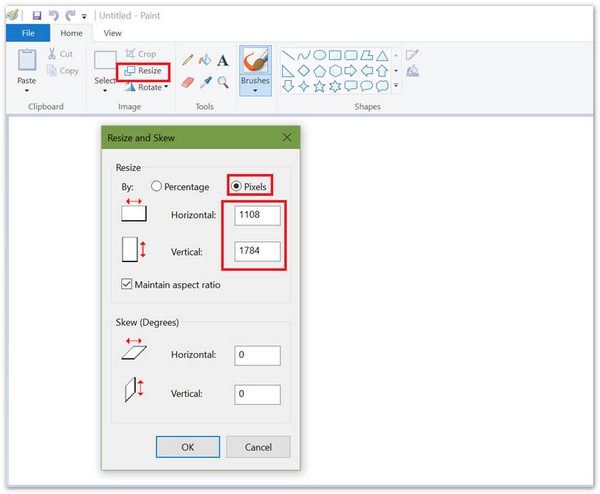
Αυξήστε την ανάλυση μιας εικόνας χρησιμοποιώντας την προεπισκόπηση
Η προεπισκόπηση είναι το προεπιλεγμένο πρόγραμμα προβολής φωτογραφιών σε Mac. Όταν εντοπίσετε το αρχείο εικόνας που θέλετε να αυξήσετε την ανάλυσή του, μπορείτε να κάνετε διπλό κλικ για να το ανοίξετε στην Προεπισκόπηση. Μπορείτε επίσης να κάνετε δεξί κλικ και να επιλέξετε Άνοιγμα με προεπισκόπηση. Κάντε κλικ στην επιλογή Εργαλεία στο επάνω μέρος και επιλέξτε Προσαρμογή μεγέθους από το αναπτυσσόμενο μενού.
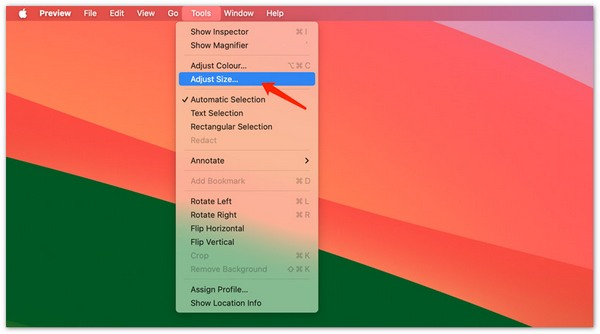
Η προεπισκόπηση προσφέρει πολλές προεπιλογές που χρησιμοποιούνται συνήθως στο Fit into. Μπορείτε να επιλέξετε ένα επιθυμητό από εκεί ή να εισαγάγετε προσαρμοσμένες διαστάσεις. Κάντε κλικ στο OK για να επιβεβαιώσετε τη λειτουργία αύξησης της ανάλυσης της εικόνας.
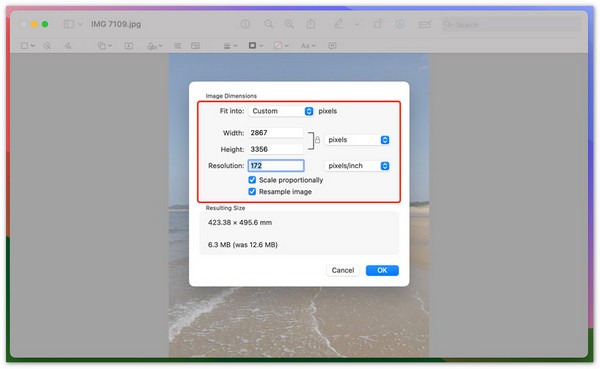
Τόσο το Paint όσο και το Preview προσφέρουν δυνατότητες αλλαγής μεγέθους για να αλλάξετε το πλάτος και το ύψος των φωτογραφιών σας. Ωστόσο, σε αντίθεση με αυτούς τους αναβαθμιστές εικόνας με τεχνητή νοημοσύνη ή τους επαγγελματίες επεξεργαστές εικόνας, δεν προσθέτουν νέες πληροφορίες ή λεπτομέρειες στο αρχείο εικόνας. Η διαδικασία αλλαγής μεγέθους εικόνας θα προκαλέσει ποιότητα, ειδικά κατά την αναβάθμιση.
Μέρος 6. Συχνές ερωτήσεις σχετικά με το πώς να αυξήσετε την ανάλυση της εικόνας
Ερώτηση 1. Πώς μπορώ να αυξήσω την ανάλυση του JPEG;
Για να αυξήσετε την ανάλυση της εικόνας JPEG, μπορείτε να χρησιμοποιήσετε ένα εργαλείο αναβάθμισης εικόνας όπως το FVC Free Image Upscaler. Επίσης, μπορείτε να βασιστείτε σε δημοφιλές λογισμικό επεξεργασίας φωτογραφιών όπως το Adobe Photoshop, το Lightroom και το GIMP ή δωρεάν διαδικτυακά εργαλεία για να κάνετε JPEG υψηλότερη ανάλυση.
Ερώτηση 2. Μπορείτε να αυξήσετε την ανάλυση της εικόνας χωρίς να χάσετε την ποιότητα;
Δυστυχώς, δεν υπάρχει τρόπος να αυξήσετε την ανάλυση της εικόνας χωρίς να χάσετε την ποιότητα. Αλλά μπορείτε να ελαχιστοποιήσετε την απώλεια ποιότητας. Κάποια με τεχνητή νοημοσύνη αναβαθμιστές εικόνας μπορεί να αναλύσει έξυπνα το περιεχόμενο της εικόνας και να προσθέσει νέα pixel και λεπτομέρειες κατά τη διαδικασία αναβάθμισης. Μπορούν να ακονίσουν τα κύρια αντικείμενα, να βελτιστοποιήσουν το χρώμα και να κάνουν άλλες προσαρμογές για να βελτιώσουν τη συνολική ποιότητα.
Ερώτηση 3. Υπάρχει κάποια εφαρμογή για καλύτερη ποιότητα των εικόνων;
Ναι, πολλές εφαρμογές μπορούν να σας βοηθήσουν βελτίωση της ποιότητας των εικόνων. Όπως αναφέρθηκε παραπάνω, αυτές οι εφαρμογές επεξεργασίας εικόνας χρησιμοποιούν τεχνητή νοημοσύνη για να αναλύσουν την εικόνα και να βελτιώσουν την ποιότητά της. Μερικές δημοφιλείς επιλογές περιλαμβάνουν το Picwand AI Photo Editor, το Remini και το Snapseed.
Ερώτηση 4. Μπορεί το GIMP να αυξήσει την ανάλυση μιας εικόνας σε Mac;
Ναι, ως πρόγραμμα επεξεργασίας εικόνων ανοιχτού κώδικα, το GIMP μπορεί να αυξήσει την ανάλυση εικόνας στο Mac σας δωρεάν. Ανοίξτε την εικόνα στο GIMP, κάντε κλικ στο μενού Εικόνα και επιλέξτε την επιλογή Κλίμακα εικόνας. Τώρα, μπορείτε να ορίσετε την επιθυμητή ανάλυση για το αρχείο εικόνας στο πλαίσιο διαλόγου Κλίμακα. Επιλέξτε μια προτιμώμενη μέθοδο κάτω από το Interpolation και, στη συνέχεια, κάντε κλικ στο κουμπί Scale. Όπως το Paint και το Preview, το GIMP δεν θα δημιουργήσει νέες λεπτομέρειες κατά τη διαδικασία αναβάθμισης της εικόνας.
συμπέρασμα
Για εκτύπωση ή μεγέθυνση χωρίς απώλεια ευκρίνειας, μπορεί να θέλετε αύξηση της ανάλυσης μιας εικόνας. Έχω μοιραστεί επτά διαφορετικές μεθόδους για να αναβαθμίσετε την εικόνα στο τηλέφωνο ή τον υπολογιστή σας. Μπορείτε να χρησιμοποιήσετε το εργαλείο που προτιμάτε για να μεγεθύνετε τη φωτογραφία σας με ευκολία.



 Video Converter Ultimate
Video Converter Ultimate Εγγραφή οθόνης
Εγγραφή οθόνης



